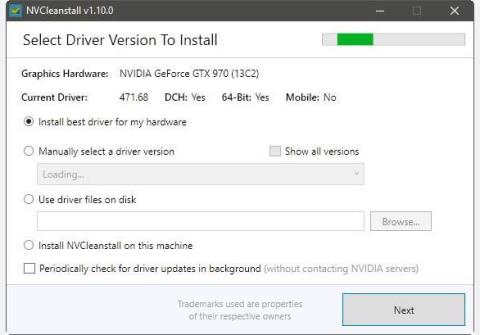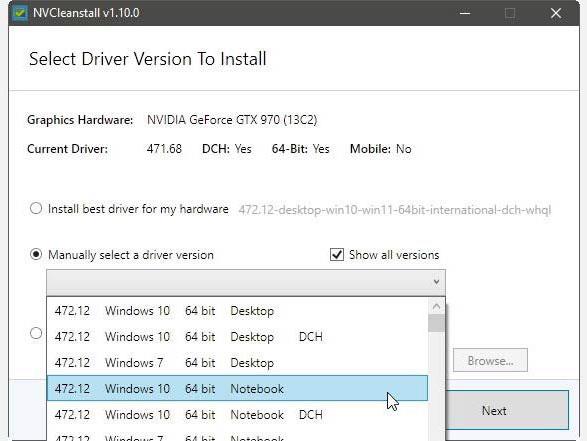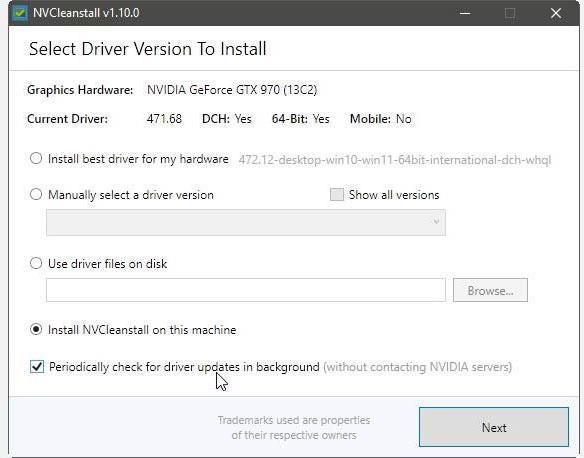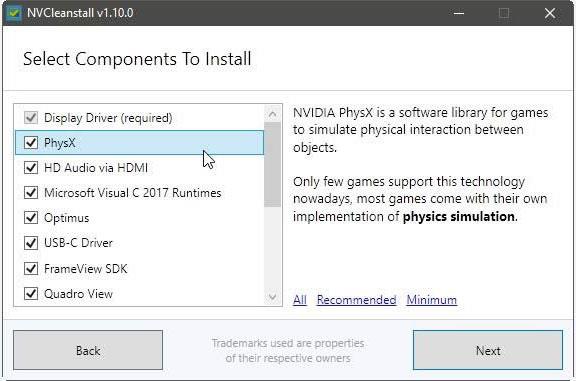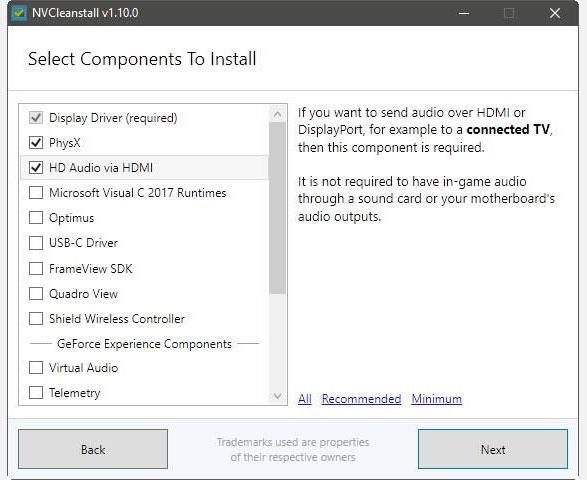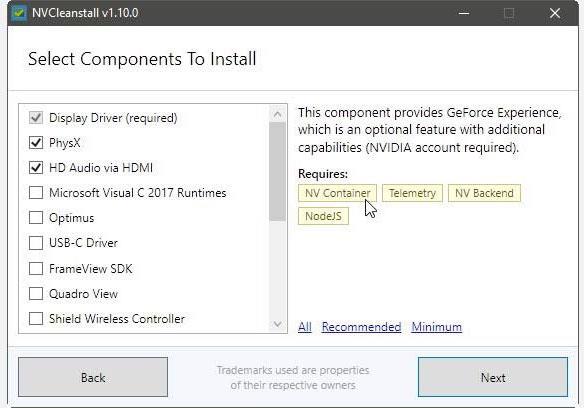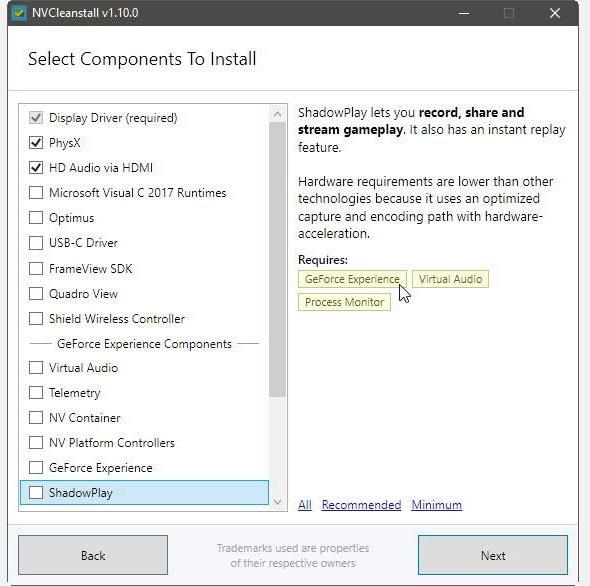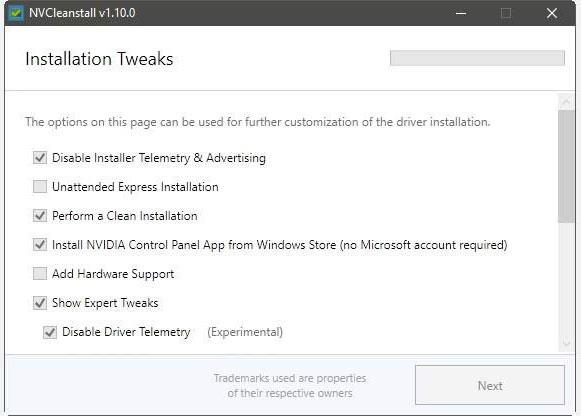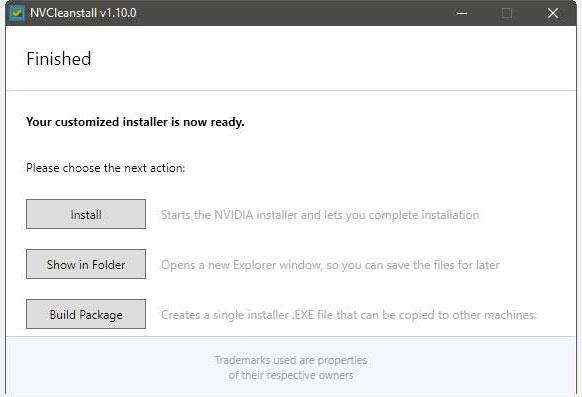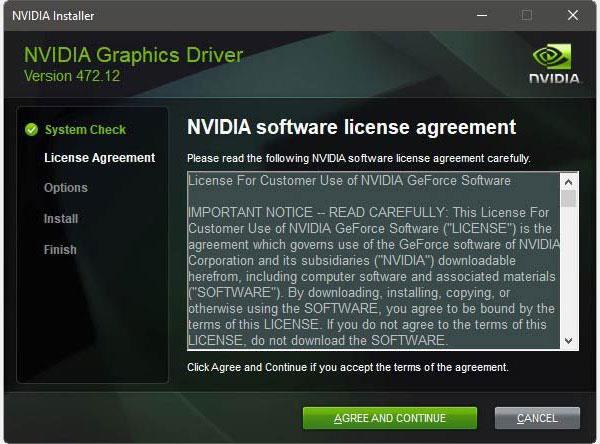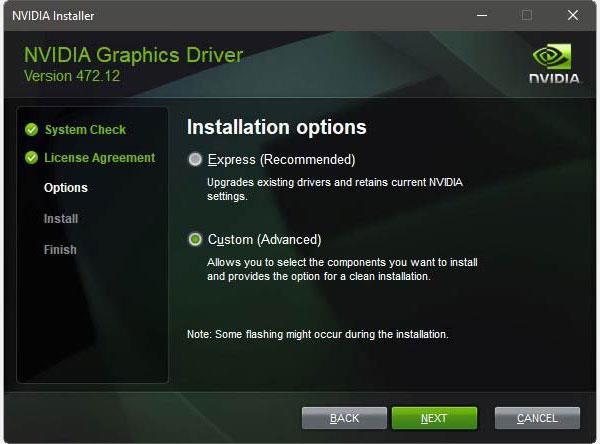NVIDIA-fans skryter av at deres GPU er den første som tilbyr funksjoner som Ray Tracing og intelligent oppløsningsskalering, i tillegg til å ha enestående ytelse i mange populære spill. Imidlertid er ikke alt rosenrødt fordi NVIDIA-drivere også kan føre til at datamaskinen gradvis reduseres . Det er på grunn av alle funksjonene som er innebygd i disse driverne, som Geforce Now. Men hvis du ikke bruker disse funksjonene, hvorfor la dem spise opp PC-ens ressurser?
Du kan deaktivere noen unødvendige funksjoner under det "offisielle" oppsettet av NVIDIA-driveren med NVCleanstall. Bli med på Quantrimang.com for å lære hvordan du gjør det gjennom følgende artikkel!.
Fjern unødvendige funksjoner i drivere med NVCleanstall
Det er mange måter å oppdatere GPU-drivere på, som Quantrimang.com nevnte i deres guide om hvordan du oppdaterer NVIDIA-grafikkort . Imidlertid kommer alle disse metodene med noen ting du kanskje aldri trenger.
Heldigvis finnes det en løsning på dette problemet. Navnet er NVCleanstall, et gratis verktøy laget og hostet av TechPowerUp.
Last ned NVCleanstall
Etter nedlasting og kjøring vil NVCleanstall spørre deg hvilken versjon av NVIDIA-driveren du vil installere.
NVCleanstall anbefaler den beste driveren for tilgjengelig maskinvare
Du kan bruke standardverdiene for å la programmet finne den beste driverversjonen for maskinvaren din. Endre også Installer beste driver for maskinvarevalget mitt til Velg en driverversjon manuelt for å gjøre akkurat det.

Velg en driver manuelt fra NVCleanstalls liste
Ved å aktivere alternativet Vis alle versjoner til høyre, over rullegardinmenyen, vil listen over tilgjengelige drivere også vise versjoner som er (teoretisk) inkompatible med maskinvaren din. Artikkelen råder deg til å unngå disse for å minimere sjansene for problemer.
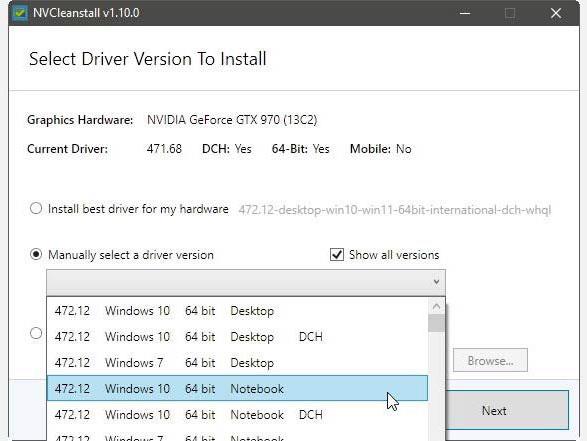
NVCleanstall tillater også installasjon av potensielt inkompatible drivere
Du kan også bruke driveren du lastet ned ved å velge Bruk driverfiler på disk , og deretter peke NVCleanstall til mappen som inneholder den nedlastede driveren.
Det fjerde alternativet er ikke relatert til driveren, men til selve applikasjonen, siden den lar deg installere programvaren på datamaskinen din i stedet for å bruke den som en frittstående bærbar applikasjon.
Du kan også aktivere et ekstra alternativ nederst i vinduet, Se jevnlig etter driveroppdateringer i bakgrunnen .
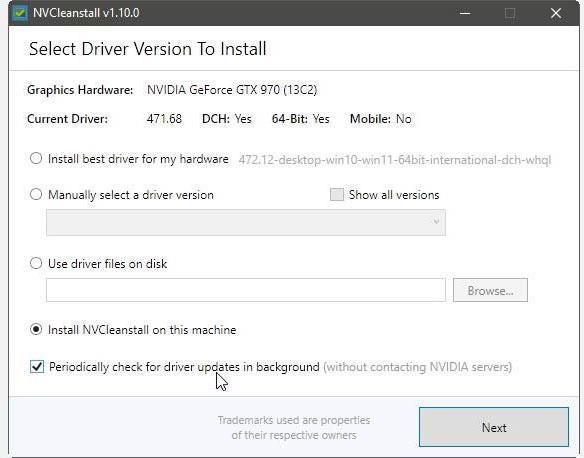
NVCleanstall kan automatisk se etter nye driveroppdateringer
Det anbefales å la NVCleanstall oppdage og laste ned de beste driverne for maskinvaren din.
Det neste trinnet er hvor det meste av det flotte skjer med denne programvaren. NVCleanstall vil presentere alle komponentene i driveren og lar deg velge hva du vil beholde.
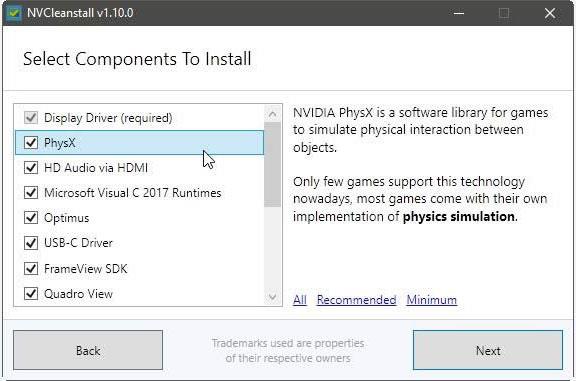
Velg driverkomponenter som skal installeres
Hvis du ikke vet hva hver komponent gjør, vil NVCleanstall gi en forklaring på høyre side av vinduet når du klikker på dem. Bruk disse nyttige utdragene for å finne ut hva du skal beholde eller kaste.
NVCleanstall gir også tre forhåndsinnstilte innstillinger, presentert som lenker nær bunnen av vinduet.
- Alt muliggjør alt i driveren.
- Anbefalt deaktiverer ting som de fleste ikke vil legge merke til mangler.
- Minimum beholder bare det grunnleggende for å gjøre GPUen brukbar (dvs. selve skjermdriveren).
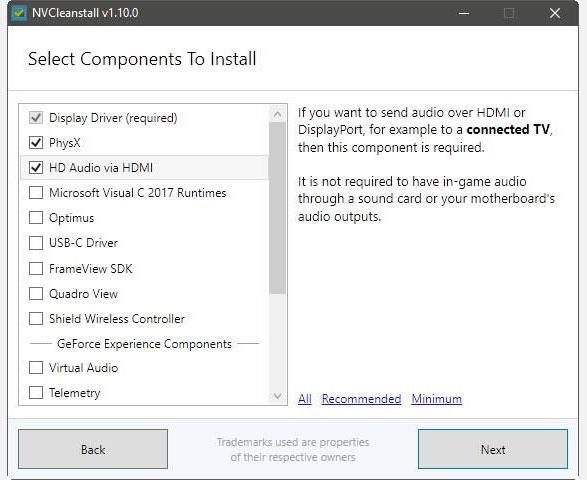
NVCleanstall gir anbefalte komponentgrupper som forhåndsinnstilte innstillinger
Selv om det ser ut til å tilby mange valgmuligheter, er i virkeligheten mange av ingrediensene nært knyttet til hverandre. Derfor kan du ikke vilkårlig slå noe av og på i ingredienslisten. Ved å klikke på en funksjon kan du se om den er avhengig av andre komponenter (og hvilke), i Krav-delen.
For å bruke GeForce Experience må du for eksempel også installere NV Container, Telemetry, NV Backend og NodeJS.
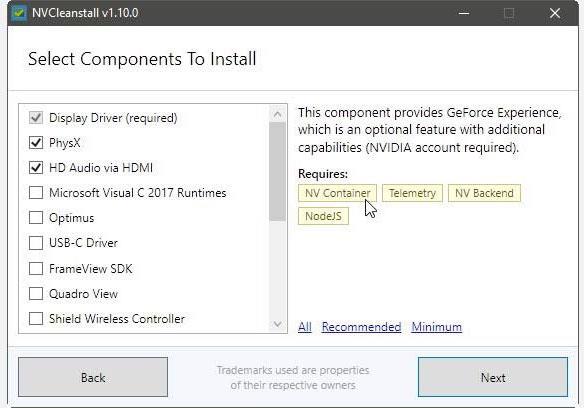
Forholdet mellom komponenter
Du kan til og med tenke på at det hele fungerer som en kjedereaksjon, der en funksjon fører til en annen.
Bestemte du deg for å aktivere ShadowPlay for å støtte maskinvareakselerert videoopptak? Hvis du vil aktivere denne funksjonen, trenger du også Virtual Audio and Process Monitor , til og med GeForce Experience , og som nevnt ovenfor vil dette avhenge av mange flere komponenter.
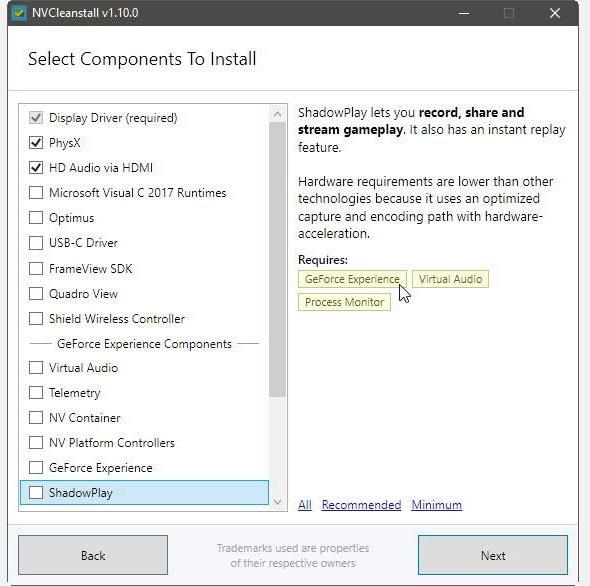
Hvis du aktiverer ShadowPlay, trenger du også Virtual Audio, Process Monitor og GeForce Experience
Det er imidlertid den beste måten å gjøre driverinstallasjonen så ryddig som mulig. Start med å fjerne merket for alt unntatt Skjermdriver (påkrevd) eller velg Minimum forhåndsinnstilling. Deretter legger du bare til funksjonene du ønsker og aktiverer alle nødvendige komponenter. Klikk til slutt på Neste.

Klikk Neste
NVCleanstall vil begynne å forberede installasjonsfilene. Det vil da gi noen flere alternativer slik at du kan tilpasse driverinnstillingene dine.
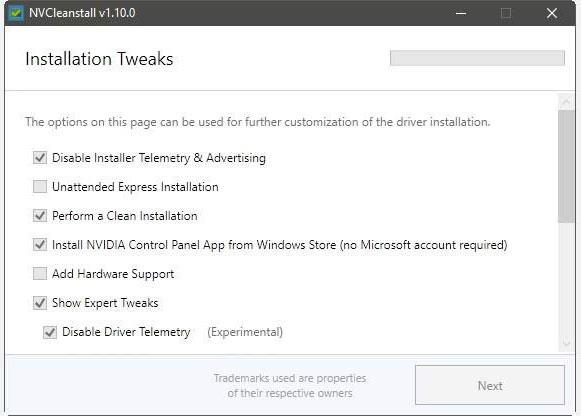
NVCleanstall vil gi noen flere alternativer
Artikkelen anbefaler at du aktiverer Disable Installer Telemetri & Advertising og Utfør en ren installasjon . Når disse alternativene er aktivert, vil du unngå å sende informasjon til NVIDIA og fjerne alle eksisterende driverrester.
Aktiver Installer NVIDIA Control Panel App fra Windows Store hvis du vil ha flere koblinger til driveralternativer.
Slå av uovervåket ekspressinstallasjon for å se hvert trinn i driverinstallasjonsprosessen. Artikkelen anbefaler at du også hopper over Add Hardware Support samt alt i Show Expert Tweaks med mindre du vet hva du gjør eller trenger en spesifikk tweak.
Slå på Gjenoppbygg digital signatur . Noen andre justeringer kan kreve det.
Når du er klar, klikker du på Neste igjen.
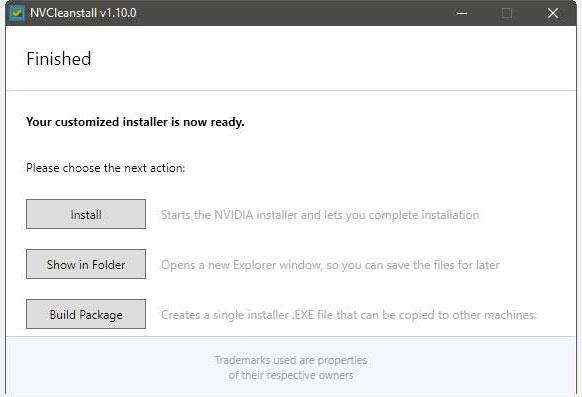
Klikk Installer
Etter at NVCleanstall har tilpasset driverinstallasjonsprogrammet, kan du klikke på Installer for å starte det.
Noen andre alternativer inkluderer:
- Vis i mappe lar deg se installasjonsprogrammet med standard filbehandling.
- Build Package kan gjøre et tilpasset installasjonsprogram til en kjørbar fil som du kan bruke på andre PC-er.
Prosessen med å installere tilpassede drivere er ikke forskjellig fra den offisielle tilnærmingen, så det burde være en kjent affære. Start, velg Godta og fortsett .
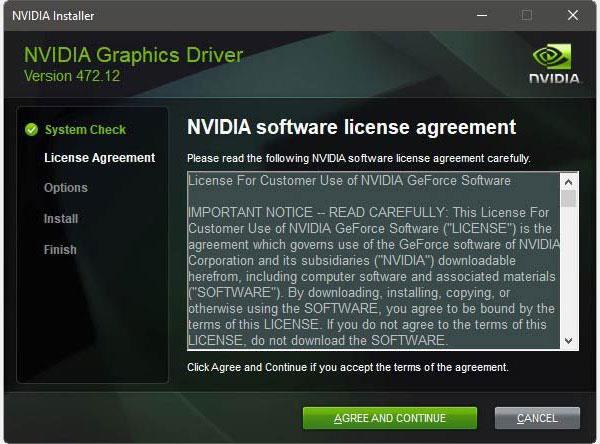
Velg Godta og fortsett
Gå til den egendefinerte (avanserte) banen i stedet for Express (anbefalt) og klikk på Neste.
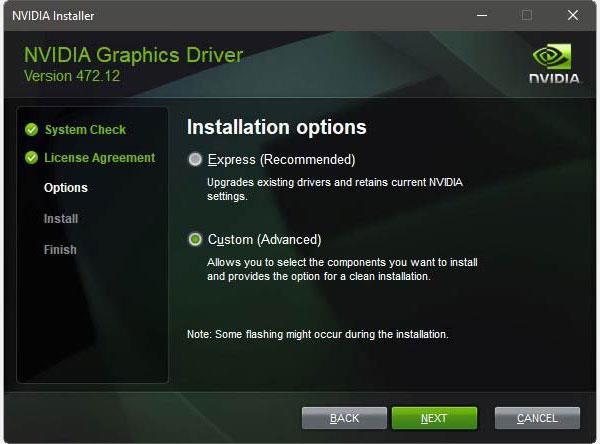
Velg egendefinert (avansert)
Kontroller at bare komponentene du valgte er inkludert og installert, og klikk deretter på Neste igjen.

Klikk Neste igjen
Når driverinstallasjonen er fullført og installasjonsprogrammet avsluttes, kan du gå tilbake og lukke NVCleanstall-vinduet.

Lukk NVCleanstall-vinduet
Til tross for tap av enkelte komponenter, vil kjernedriveren forbli upåvirket. Så du kan fortsatt bruke din GPU som vanlig.
Håper du lykkes.